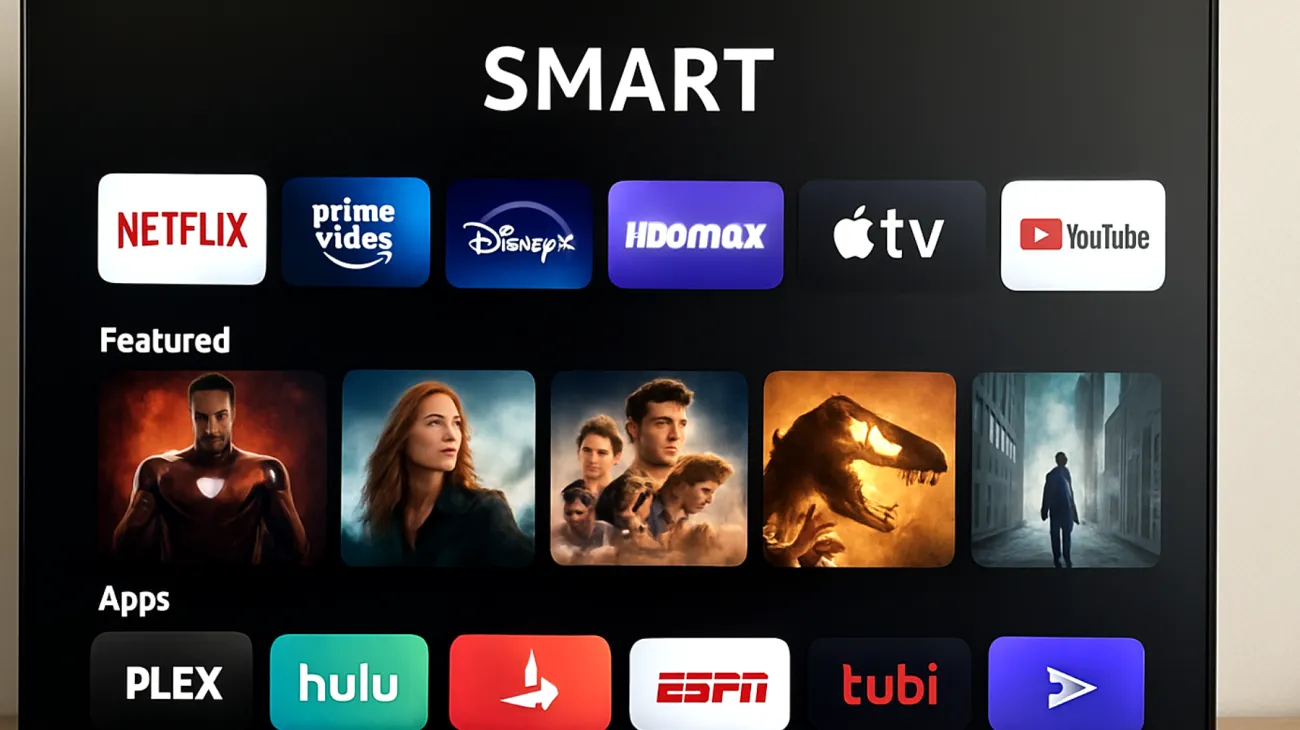Wer kennt das nicht: Da hat man endlich den perfekten Smart TV gefunden, doch plötzlich wollen Xbox, PlayStation, Streaming-Stick und Blu-ray-Player alle gleichzeitig angeschlossen werden. Das Ergebnis? Ein wahres Kabel-Chaos hinter dem Fernseher und ständige Kompatibilitätsprobleme zwischen den Geräten. Die gute Nachricht: Mit den richtigen Strategien verwandeln Sie Ihr Entertainment-Setup in eine harmonisch funktionierende Zentrale.
HDMI-Splitter vs. HDMI-Switch: Der entscheidende Unterschied
Bevor Sie wild drauflos kaufen, sollten Sie den fundamentalen Unterschied zwischen HDMI-Splittern und HDMI-Switches verstehen. Ein HDMI-Splitter nimmt ein Eingangssignal und verteilt es auf mehrere Ausgänge – perfekt, wenn Sie dasselbe Bild auf verschiedene Bildschirme übertragen möchten. Ein HDMI-Switch hingegen macht genau das Gegenteil: Er sammelt mehrere Eingangssignale und leitet nur eines davon an Ihren TV weiter.
Für die meisten Smart TV-Setups ist ein HDMI-Switch die richtige Wahl. Moderne 4K-Switches mit vier bis acht Eingängen kosten zwischen 30 und 80 Euro und bieten oft praktische Zusatzfeatures wie automatische Quellenerkennung oder Infrarot-Fernbedienungen.
Die HDMI-Versionen-Falle umgehen
Hier wird es technisch interessant: Nicht alle HDMI-Versionen sprechen dieselbe Sprache. Während HDMI 2.1 theoretisch 48 Gbit/s übertragen kann, schaffen ältere HDMI 1.4-Geräte gerade mal 10,2 Gbit/s. Das Problem entsteht, wenn Sie eine PlayStation 5 mit HDMI 2.1 über einen Switch mit HDMI 1.4-Standard an Ihren 4K-TV anschließen.
Praktischer Tipp: Investieren Sie in einen HDMI-Switch, der mindestens HDMI 2.0 unterstützt – besser noch HDMI 2.1, wenn Sie Gaming-Enthusiast sind. Überprüfen Sie die HDMI-Version Ihrer Geräte in den Systemeinstellungen oder im Handbuch. Bei Konsolen finden Sie diese Information meist unter „Display-Einstellungen“ oder „Video-Ausgabe“.
Kompatibilitätsprüfung leicht gemacht
Erstellen Sie eine kleine Tabelle mit allen Ihren Geräten und deren HDMI-Versionen. Notieren Sie sich auch die maximale Auflösung und Bildwiederholrate. Ein alter Blu-ray-Player mit HDMI 1.3 wird zwar funktionieren, aber möglicherweise die Leistung Ihres gesamten Setups begrenzen.
CEC aktivieren: Ein Fernbedienungsbefehl regiert sie alle
Consumer Electronics Control (CEC) ist vermutlich eine der unterschätztesten Technologien im Heimkino-Bereich. Diese HDMI-Funktion ermöglicht es Ihren Geräten, miteinander zu „sprechen“ und sich gegenseitig zu steuern. Das bedeutet: Mit einer einzigen Fernbedienung können Sie alle angeschlossenen Geräte bedienen.
Jeder Hersteller hat seinem CEC-Standard einen eigenen Namen gegeben: Samsung nennt es „Anynet+“, Sony spricht von „BRAVIA Sync“, und LG verwendet „SimpLink“. Die Funktionsweise bleibt jedoch identisch.
CEC richtig konfigurieren
Die Aktivierung von CEC erfordert etwas Geduld, zahlt sich aber aus:
- Am TV: Navigieren Sie zu den Einstellungen → Allgemein → Externe Geräte-Manager → CEC aktivieren
- Bei Konsolen: Xbox Series X unter Einstellungen → TV & Display → CEC; PlayStation 5 unter Einstellungen → System → HDMI
- Bei Streaming-Geräten: Fire TV Stick unter Einstellungen → Display & Audio → CEC
Wichtiger Hinweis: Aktivieren Sie CEC nicht an allen Geräten gleichzeitig, da dies zu Konflikten führen kann. Beginnen Sie mit dem TV und fügen Sie nacheinander weitere Geräte hinzu.
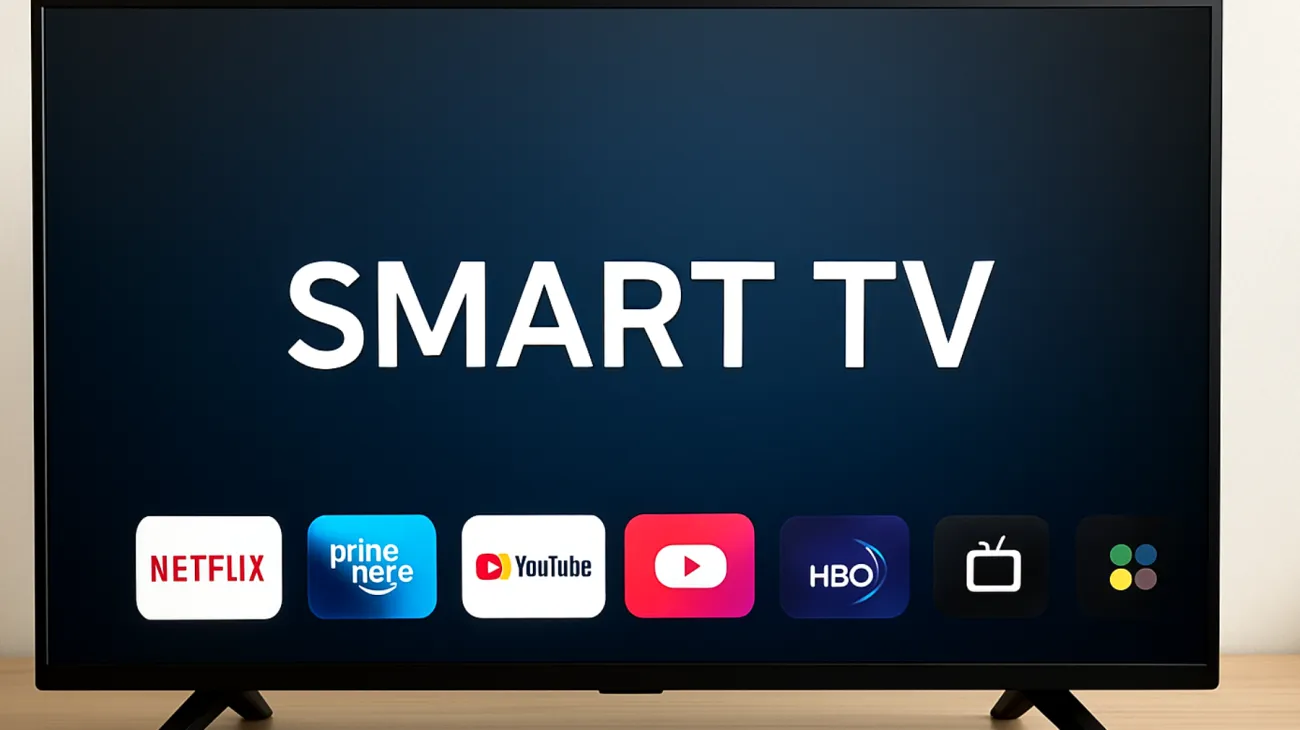
Firmware-Updates: Der unterschätzte Gamechanger
Hier trennt sich die Spreu vom Weizen: Während die meisten Nutzer ihre Smartphones regelmäßig aktualisieren, vergessen viele völlig, dass auch Smart TVs, Konsolen und sogar HDMI-Switches Firmware-Updates benötigen. Diese Updates beheben oft Kompatibilitätsprobleme zwischen verschiedenen Geräten.
Update-Strategien für verschiedene Geräte
Smart TVs: Die meisten modernen Fernseher aktualisieren sich automatisch, wenn Sie mit dem Internet verbunden sind. Überprüfen Sie dennoch monatlich unter Einstellungen → Support → Software-Update, ob neue Versionen verfügbar sind.
Streaming-Geräte: Apple TV, Fire TV Stick und Chromecast aktualisieren sich meist automatisch. Bei Roku-Geräten müssen Sie gelegentlich manuell unter Einstellungen → System → System-Update nachhelfen.
Gaming-Konsolen: PlayStation und Xbox laden Updates automatisch im Standby-Modus herunter. Aktivieren Sie diese Funktion unbedingt in den Energieeinstellungen.
Problemlösung bei hartnäckigen Kompatibilitätsproblemen
Manchmal funktioniert trotz aller Vorsichtsmaßnahmen nicht alles reibungslos. Hier sind bewährte Lösungsansätze für die häufigsten Probleme:
Kein Bild trotz korrekter Verkabelung
Trennen Sie alle HDMI-Kabel für 30 Sekunden vom Strom und schließen Sie sie danach wieder an. Dieser „HDMI-Handshake-Reset“ löst überraschend viele Probleme. Alternativ können Sie in den TV-Einstellungen den HDMI-Port temporär deaktivieren und wieder aktivieren.
Ton kommt nur aus dem TV, nicht aus der Soundbar
Aktivieren Sie in den Audio-Einstellungen Ihres TVs die Option „Audio-Durchleitung“ oder „Audio-Passthrough“. Bei Dolby Atmos-Inhalten wählen Sie „Bitstream“ statt „PCM“ als Audio-Format.
Bildqualität schwankt zwischen Quellen
Überprüfen Sie, ob alle Ihre HDMI-Kabel für die gewünschte Auflösung geeignet sind. 4K bei 60 Hz erfordert mindestens HDMI 2.0-Kabel – ältere Kabel können zu Bildrauschen oder Aussetzern führen.
Zukunftssichere Investitionen
Beim Aufbau Ihres Smart TV-Ecosystems lohnt es sich, etwas mehr Geld in die Hand zu nehmen. Ein hochwertiger HDMI 2.1-Switch mit acht Eingängen kostet zwar mehr als ein einfaches 4-Port-Modell, spart aber langfristig Nerven und weitere Investitionen.
Achten Sie beim Kauf auf Features wie variable Refresh Rate (VRR) und Auto Low Latency Mode (ALLM) – besonders relevant für Gaming. Diese Technologien werden in den nächsten Jahren zum Standard und erhöhen die Lebensdauer Ihres Setups erheblich.
Ein durchdachtes Smart TV-Setup mit den richtigen Komponenten und regelmäßiger Wartung verwandelt Ihr Wohnzimmer in eine Entertainment-Zentrale, die Jahre lang zuverlässig funktioniert. Die Investition in Qualität und die Zeit für die korrekte Konfiguration zahlen sich durch weniger Frust und mehr Filmgenuss definitiv aus.
Inhaltsverzeichnis